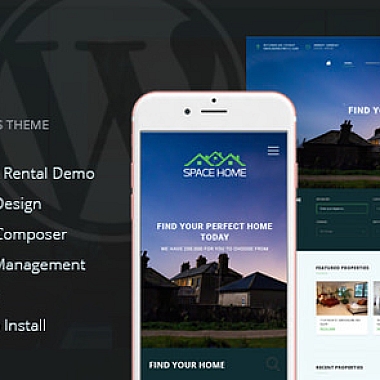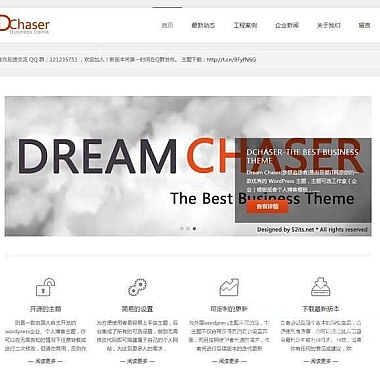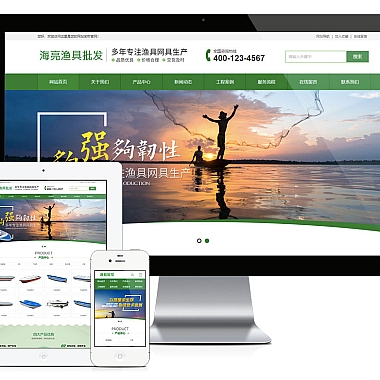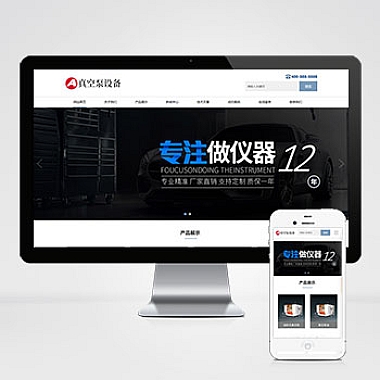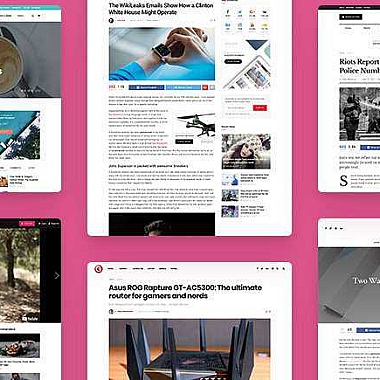在表格中,表头的斜线可以起到区分不同列的作用,同时也可以美化表格的效果。从以下6个方面表头的斜线怎么做:1、使用表格工具添加斜线;2、手动绘制斜线;3、使用CSS样式实现斜线;4、使用Word中的表格工具添加斜线;5、使用Excel中的表格工具添加斜线;6、使用LaTeX中的表格工具添加斜线。
使用表格工具添加斜线
在一些表格工具中,比如WPS表格、Google Sheets等,都提供了添加斜线的功能。具体操作如下:
1. 选中需要添加斜线的单元格或区域。
2. 打开表格工具的“格式”或“样式”选项卡,在“边框”或“边框样式”中选择斜线样式,设置线条粗细、颜色等属性。
3. 确认设置后,斜线即可自动添加到表格中。
手动绘制斜线
在一些表格工具中,比如Excel、Word等,也可以手动绘制斜线。具体操作如下:
1. 打开“插入”选项卡,选择“形状”或“线条”工具。
2. 在表格中绘制斜线,可以通过Ctrl键或Shift键来控制斜线的角度和精度。
3. 设置斜线的颜色、粗细等属性,可以在“格式”或“样式”选项卡中进行设置。
使用CSS样式实现斜线
在网页设计中,可以使用CSS样式来实现表格中的斜线效果。具体操作如下:
1. 在表格的CSS样式中,添加如下代码:
table {
border-collapse: collapse;
td {
border: 1px solid black;
position: relative;
td:before {
content: "";
position: absolute;
top: 0;
left: 0;
width: 0;
height: 100%;
border-right: 1px solid black;
transform: skew(-30deg);
2. 设置斜线的颜色、粗细等属性,可以在CSS样式中进行设置。
使用Word中的表格工具添加斜线
在Word中,也可以使用表格工具来添加斜线。具体操作如下:
1. 选中需要添加斜线的单元格或区域。
2. 打开“表格工具”选项卡,在“设计”选项卡中选择“边框样式”。
3. 在“边框样式”中选择斜线样式,设置线条粗细、颜色等属性。
4. 确认设置后,斜线即可自动添加到表格中。
使用Excel中的表格工具添加斜线
在Excel中,也可以使用表格工具来添加斜线。具体操作如下:
1. 选中需要添加斜线的单元格或区域。
2. 打开“开始”选项卡,在“边框”中选择斜线样式,设置线条粗细、颜色等属性。
3. 确认设置后,斜线即可自动添加到表格中。
使用LaTeX中的表格工具添加斜线
在LaTeX中,可以使用表格工具来添加斜线。具体操作如下:
1. 在文档头部导入“tabularx”和“makecell”宏包。
2. 在表格中使用“diagbox”命令来添加斜线,如下所示:
begin{tabular}{|c|c|}
hline
diagbox{列1}{列2} & 内容 \
hline
内容 & 内容 \
hline
end{tabular}
3. 设置斜线的颜色、粗细等属性,可以在LaTeX代码中进行设置。
总结归纳:
在表格中,表头的斜线可以通过表格工具、手动绘制、CSS样式、Word、Excel、LaTeX等方式来实现。不同的工具和方式具有各自的优缺点,可以根据具体情况选择适合自己的方法。需要注意斜线的颜色、粗细等属性,以保证表格的美观和易读性。
(牛站网络)